파워비아이에 한글 글꼴 추가하기 - 보고서를 멋지게!!!
파워비아이로 보고서를 작성하다 보면 한 가지 고민에 빠지게 됩니다.
영어로 보고서를 작성하면 큰 문제가 되지 않는데 한글은 글꼴을 변경해도 바뀌지 않습니다. 아직 파워비아이가 한글과 호환이 100% 되지 않는 것일까요? 그래서 한글로 보고서를 만들면 글꼴은 하나뿐이라 생각하고 보고서를 작성합니다.
예쁜 한글 글꼴은 윈도우 폴더 내 폰트 (Font) 폴더에 많이 저장되어 있는데 이를 쓸 수 없다는 것이 참 안타까울 뿐입니다.
방법을 알아보다 우연하게 WhatTheFact라는 사이트를 발견해 그곳에서 이야기하는 데로 따라 해 보니 아주 간단하게 폰트의 추가가 가능했습니다. 덕분에 아주 힘없이 보이던 한글이 아주 굵은 글자로 변경이 되었는데요, 일단 이렇게나마 한글에 적용할 수 있는 방법이 있어서 다행이라 생각합니다.
크게 높은 난이도의 스킬을 요구하지도 않으면서, 몇 번의 클릭으로 간단히 해결할 수 있는 방법이 있어 소개해 드립니다. 한번 확인해보시고 실무에 적용시켜 좋은 보고서를 만들었으면 합니다.
먼저 아래의 보고서는 한글 글꼴이 추가되지 않은 보고서로 아무리 글씨를 굵게 바꾸려 해도 방법이 없죠.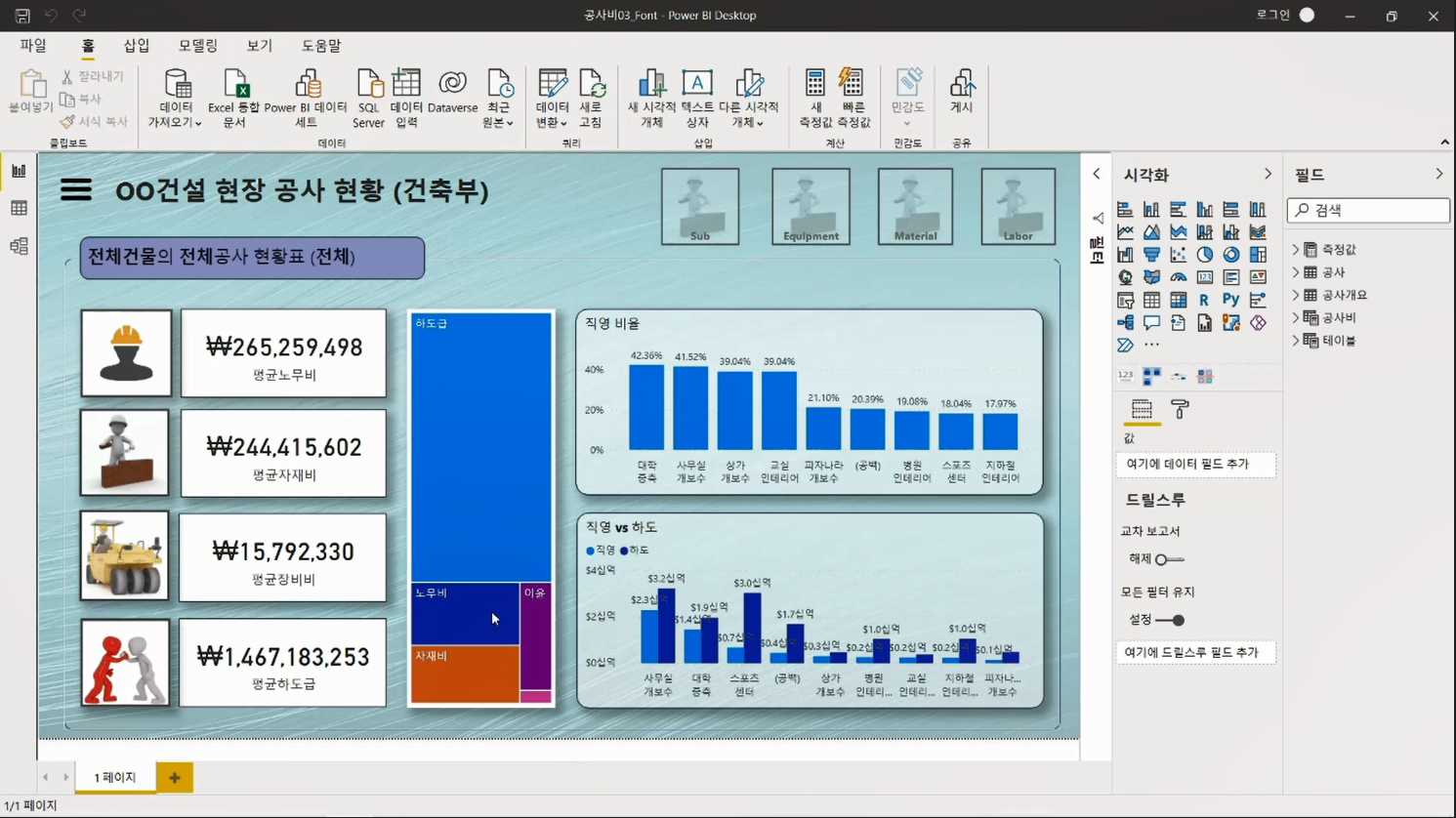
한글 폰트를 추가하려면 테마 창에서 '현재 테마 사용자 지정'을 클릭해 창을 열어줍니다.

창이 나오면 텍스트로 들어가 '일반, 제목, 카드 및 KPI, 탭 헤더'의 글꼴을 모두 Arial로 바꾸어줍니다. 여기서 반드시 Arial로 지정하지 않아도 되고 아무거나 선택하셔도 됩니다.
그리고 글꼴의 선택이 마무리되면 적용을 눌러 창을 닫습니다.
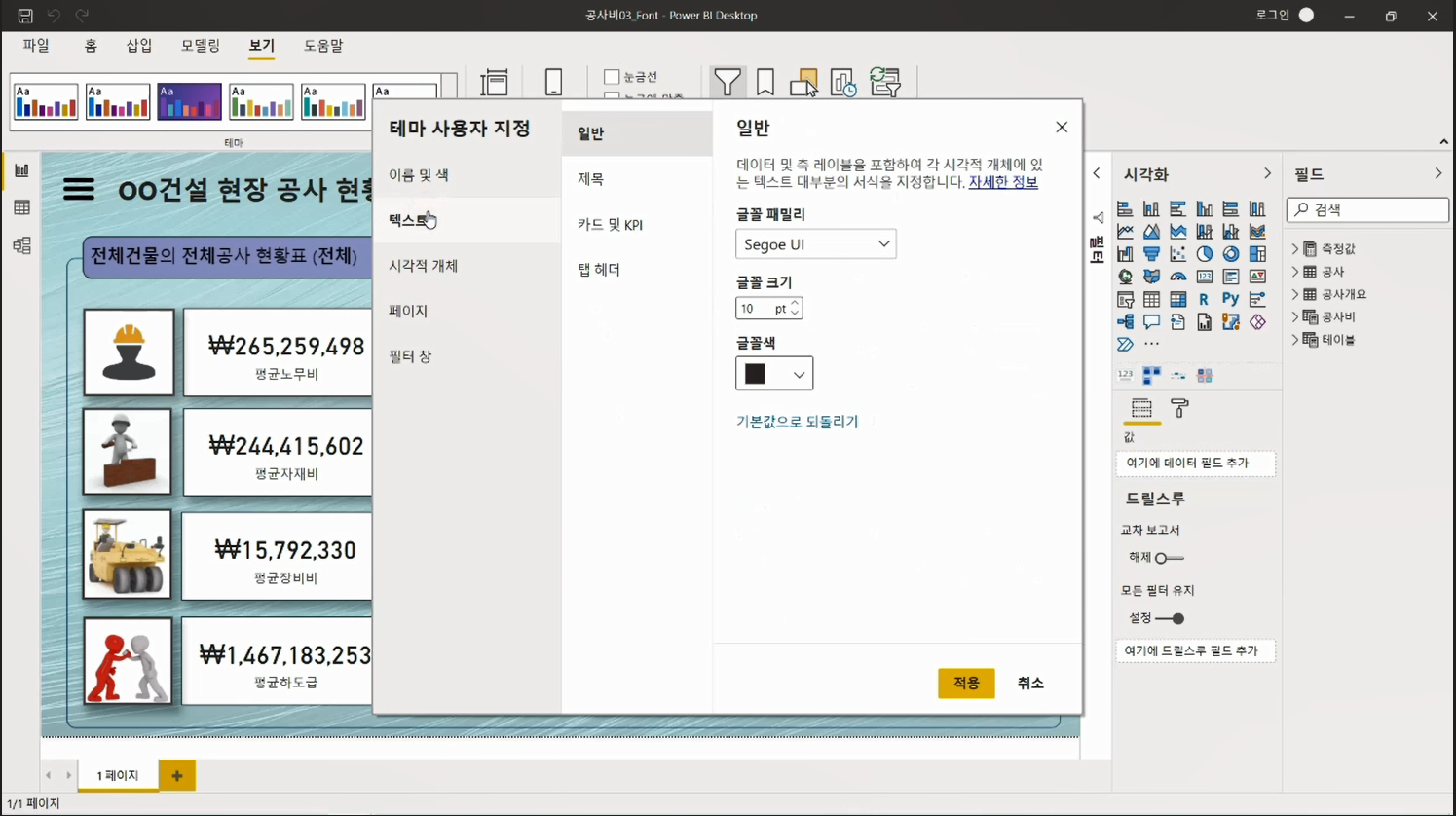
다시 테마 창으로 들어가 '현재 테마 저장'을 눌러 방금 지정한 테마를 저장합니다.
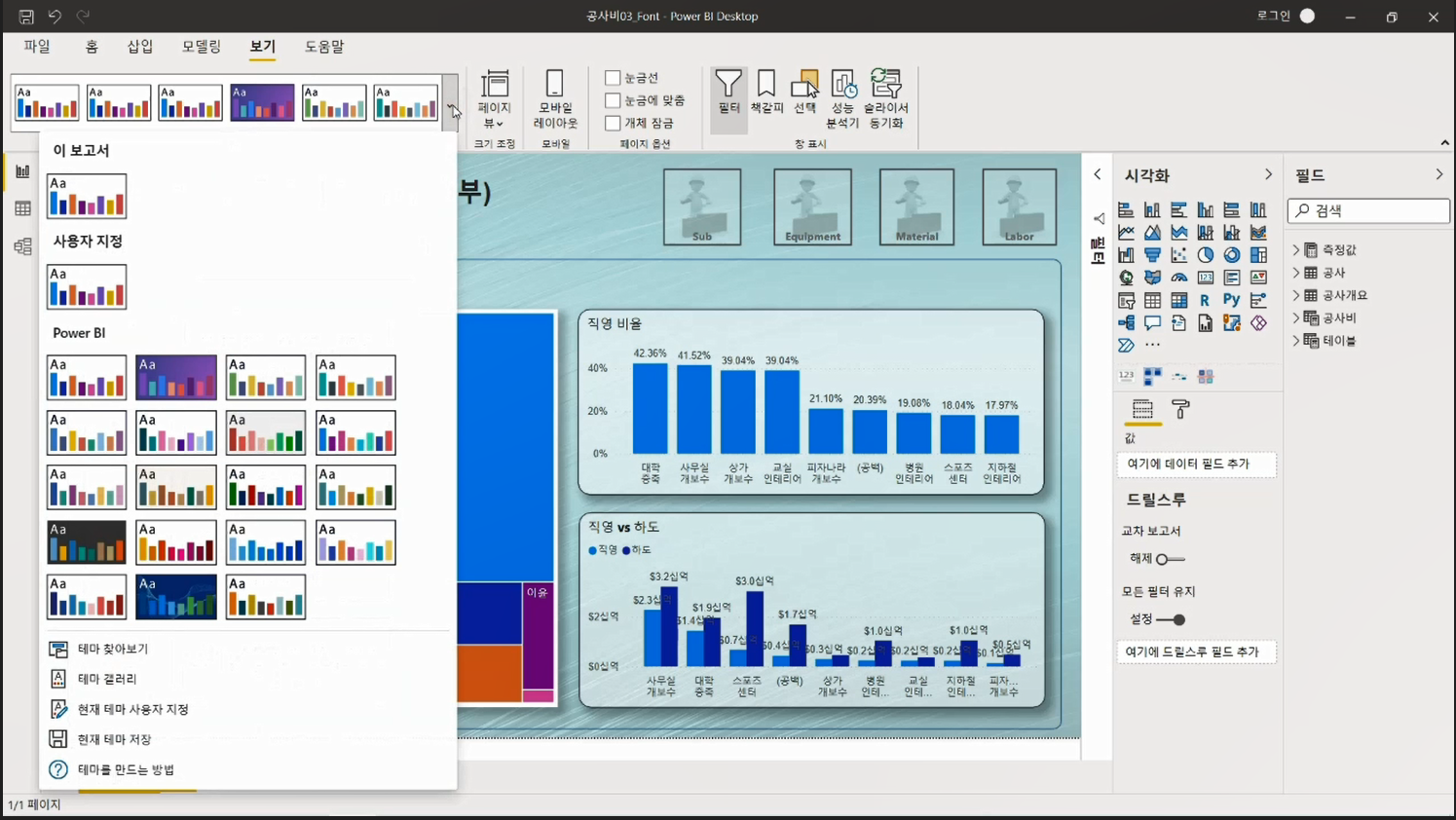
그럼 아래와 같이 테마. JSON 이라는 파일이 생기는데, 파일을 메모장을 이용해 열어주면 아래와 같은 자바 언어가 나옵니다. 여기서 아까 지정한 Arial이 있는 부분에 추가하고자 하는 폰트의 이름을 대신 넣어줍니다. 모든 입력이 끝나면 저장을 하고 창을 닫아줍니다.

이제 다시 파워비아이로 돌아와 테마 창에서 '테마 찾아보기'를 클릭해 방금 저장한 테마. JSON 파일을 열어줍니다.
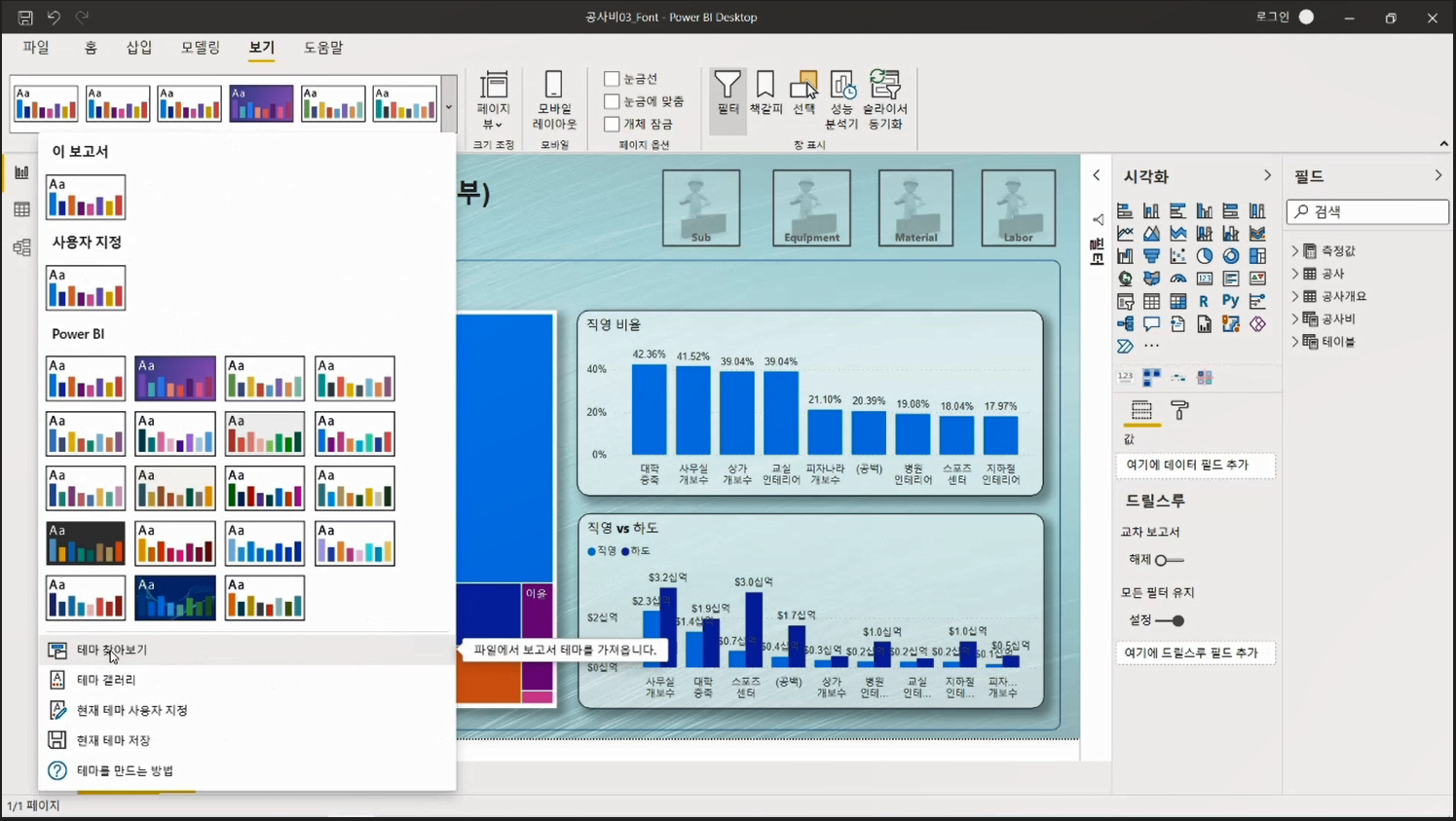
모든 과정이 끝나면 아래와 같이 추가한 글꼴로 파워비아이 보고서가 바뀌게 됩니다. 한글이 굵게 변해서 처음보다는 보기가 편한 것 같네요.

이 방법을 이용하면 파워비아이에서 원하는 글꼴을 이용할 수 있습니다.
이제 파워비아이에서 보고서를 작성할 때 예쁜 폰트를 추가해 멋진 보고서를 만들어 보시길 바랍니다.